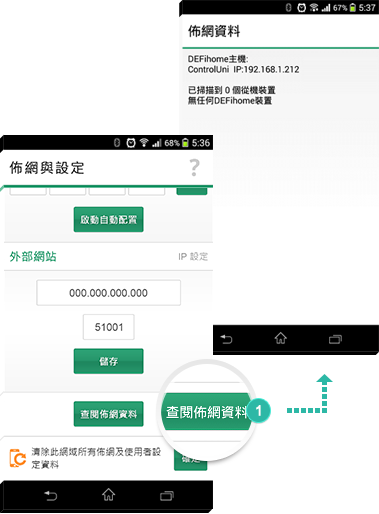請先確認創建DEFihome網域所使用的分享器,並具備該分享器管理者權限,且DEFihome裝置必須與此分享器位於同一網段
並需具備一個已運作正常的DEFihome網域主機
登入進入WiFi分享器管理介面,於分享器內只需進行一項設定:
指定內部網路固定IP位址給予DEFihome擴充裝置 DEFihome產品的MAC ID位於包裝盒附主機帽紙卡及產品背面標籤
在分享器管理介面內,指定一個固定IP對應給本產品MAC ID
關於如何於各廠牌路由器進行此項設定,可參考
www.linkadvance.com.tw/cht/router.php 的詳細解說
STEP
1
STEP
2
- 1
開啟DEFihome APP

- 2
點選需要擴充新裝置的網域進入裝置列表頁
- 3
確認主機連線運作正常點選”佈網”鍵
- 4
暫時將主機的MODE選擇帽移除
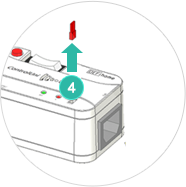
STEP
3
STEP
4

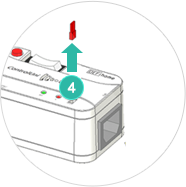
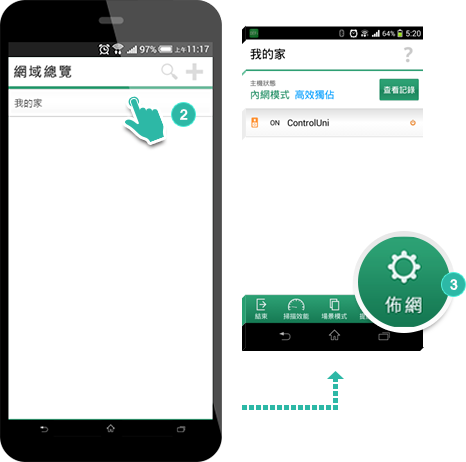


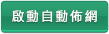
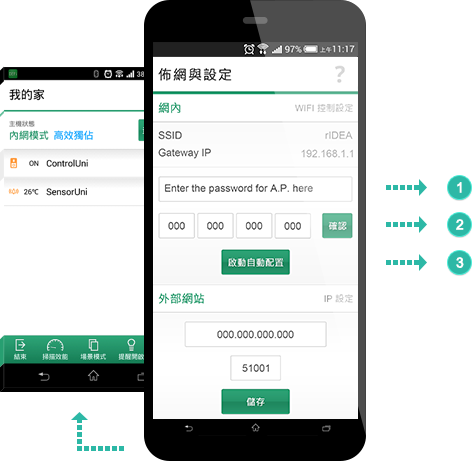
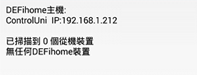 請檢查擴充裝置的網域IP,應與分享器內設定給予該裝置的固定IP相符 恭喜完成DEFihome網域擴充,點擊手機"回上一頁"功能鍵,以恢復網域運作
請檢查擴充裝置的網域IP,應與分享器內設定給予該裝置的固定IP相符 恭喜完成DEFihome網域擴充,點擊手機"回上一頁"功能鍵,以恢復網域運作